如何为Excel 2013添加必应地图服务
添加Bing Maps应用程序
切换到“插入”选项卡,依次单击“应用程序/Office应用程序/查看全部”,由于此时尚未安装任何应用程序,因此这里是空空如也。在随后打开的对话框单击“Office应用商店”按钮,此时会自动打开浏览器跳转到http://office.microsoft.com/en-us/store/?redir=0,使用Microsoft账户登录,在搜索框输入“Bing Maps”进行搜索(如图1),点击“Add”按钮将其添加到Excel 2013。
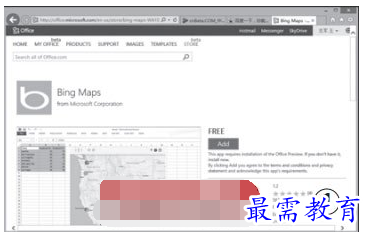
插入地图
载入需要处理的工作簿,切换到“插入”选项卡(如图2),现在小李就可以在“Office的应用程序”窗口找到刚刚安装的Bing Maps应用程序,点击之即可加载地图。
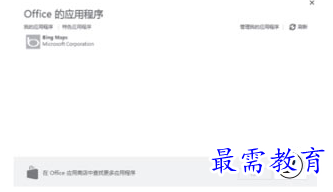
以后,随着位置数据的键入(建议使用相关城市名的汉语拼音字母),当前工作表所插入的Bing Maps会自动链接相应的位置数据并在地图上标记出来,当然也可以选定位置数据之后直接单击Bing Maps顶端的“Plot locations”按钮(如图3),是不是很有趣?

继续查找其他问题的答案?
-
Excel 2019如何使用复制、粘贴命令插入Word数据?(视频讲解)
2021-01-257次播放
-
2021-01-2227次播放
-
2021-01-2210次播放
-
2021-01-2212次播放
-
2021-01-226次播放
-
2021-01-223次播放
-
2021-01-222次播放
-
Excel 2019如何利用开始选项卡进入筛选模式?(视频讲解)
2021-01-223次播放
-
2021-01-223次播放
-
2021-01-222次播放
 办公软件操作精英——周黎明
办公软件操作精英——周黎明
 湘公网安备:43011102000856号
湘公网安备:43011102000856号 

点击加载更多评论>>